
Das Problem „ PlayStation Netzwerk-Anmeldung fehlgeschlagen “ wird von verschiedenen PSN- oder PS4-Benutzern auf der Forumsseite gemeldet. Die PlayStation-Benutzer sind von dem Problem ziemlich entmutigt, da sie nicht auf ihr Konto zugreifen und kein Spiel auf ihrer PS4-Konsole spielen können.
Es ist ersichtlich, dass das PlayStation Netzwerk-Anmeldung fehlgeschlagen PS4 im Allgemeinen aufgrund von IP-Adressproblemen wie blockierten IP-Adressen, langsamem Internet und netzwerkbezogenen Problemen auftritt.
Wir haben also nachgeforscht und die Liste der möglichen Lösungen gefunden, die von den Experten bestätigt wurden und für Sie mehrere betroffene Benutzer zur Fehlerbehebung des Problems mit der fehlgeschlagenen Anmeldung im PSN verwenden.
Aber zuerst empfehlen wir Ihnen, die möglichen Schuldigen zu überprüfen, die das Problem verursachen, da dies Ihnen hilft, das Problem schnell zu beheben.
Also, ohne Zeit zu verschwenden, gehen wir weiter …!
Wir optimieren Sie die Leistung Ihres Windows-PCs, empfehlen Advanced System Repair:
Diese Software ist Ihre One-Stop-Losung, um Windows-Fehler zu beheben, Sie vor Malware zu schutzen, Datenmull zu bereinigen und Ihren PC fur maximale Leistung in 3 einfachen Schritten zu optimieren:
- Laden Sie das Advanaced System Repair herunter das auf Trustpilot mit Ausgezeichnet bewertet wurde.
- Klicken Sie auf Install & Scan Now um Probleme zu scannen, die PC-Probleme verursachen.
- Klicken Sie anschlieBend auf Click Here to Fix All Issues Now um Ihren PC zu reparieren, zu bereinigen, zu schutzen und zu optimieren.
Was verursacht das Problem “PlayStation Netzwerk-Anmeldung fehlgeschlagen”?
Der Hauptgrund für die Anmeldeprobleme bei PlayStation sind die Netzwerkprobleme. Wenn Sie WLAN verwenden, um Ihre Konsole mit dem Internet zu verbinden, verwenden Sie eine Kabelverbindung.
Trotzdem gibt es auch andere Gründe dafür, dass die PS4 mich nicht beim PlayStation Netzwerk anmelden lässt.
Nachfolgend sehen Sie einige der häufigsten:
- Nicht übereinstimmende Anmeldedaten: Es kann vorkommen, dass Sie die falsche E-Mail-ID oder das falsche Passwort eingegeben haben. Überprüfen Sie zunächst die Verwendung von Klein- und Großbuchstaben. Geben Sie dann die korrekte E-Mail-ID ein, die beim Erstellen des Kontos verwendet wurde. Wenn Sie Ihr Passwort vergessen haben, können Sie die Option „Passwort vergessen“ verwenden und den Zugriff über den an Ihre E-Mail-ID gesendeten Code wiederherstellen. Sie können dann Ihr neues Passwort erneut festlegen (und es irgendwo notieren, damit es Ihnen beim nächsten Mal hilft).
- Wegen Serverwartung: Wenn der Server möglicherweise gewartet wird, wird möglicherweise die Meldung „Anmeldung im PlayStation-Netzwerk fehlgeschlagen“ auf Ihrem Bildschirm angezeigt. Überprüfen Sie daher, ob die PlayStation laufend gewartet wird oder derzeit nicht verfügbar ist.
- Probleme mit der Internetverbindung: Stellen Sie sicher, dass die Internetverbindung stabil genug ist, um ein reibungsloses Funktionieren der PlayStation zu ermöglichen. Wählen Sie dann Ihr gewünschtes Netzwerk aus und versuchen Sie es erneut. Wenn Sie WIFI verwenden, um Ihre Konsole mit dem Internet zu verbinden, verwenden Sie außerdem eine kabelgebundene Verbindung. Stellen Sie außerdem sicher, dass Sie sich während dieses Vorgangs nicht im Offline-Modus befinden.
- IP von PlayStation geändert oder gesperrt: Wenn Sie den folgenden Code „WS-37337-3“ auf Ihrem Bildschirm sehen, bedeutet dies, dass Ihre IP-Adresse für die weitere Verwendung gesperrt wurde. Dies geschieht im Allgemeinen, wenn die KI des PlayStation-Netzwerkservers verdächtige Aktivitäten auf Ihrem Gerät festgestellt hat.
Befolgen Sie nun die angegebenen Lösungen, um den Fehler bei der PSN-Anmeldung zu beheben.
Wie behebe ich, dass die PlayStation Netzwerk-Anmeldung fehlgeschlagen ist?
Lösung 1: Überprüfen Sie den PlayStation-Serverstatus
Wenn der PlayStation-Server gewartet wird oder ausgefallen ist, wird auf der PS4 oder PS5 wahrscheinlich der Fehler “Anmeldung im PlayStation-Netzwerk fehlgeschlagen” angezeigt.
Es wird daher empfohlen, die PlayStation-Server zu überprüfen, die Servicestatus-Seite des Playstation Network zu besuchen und die Region auszuwählen.
Überprüfen Sie, ob der Server gewartet wird oder ob es andere Probleme gibt, die häufig mit der Kategorie Kontoverwaltung zusammenhängen, und warten Sie dann, bis Sony das Problem gelöst hat. Aber wenn alle PlayStation-Dienste gut laufen, fahren Sie mit der nächsten Lösung fort.
Lösung 2: Stellen Sie die automatische PS4-Anmeldung ein
Hier wird empfohlen, Ihre Anmeldeinformationen für die automatische Anmeldung bei Ihrer PlayStation zu speichern. Befolgen Sie dazu die folgenden Schritte:
- Öffnen Sie PlayStation, wählen Sie „Einstellungen“ und dann die Option „Benutzer“.
- Klicken Sie dann auf Anmeldeeinstellungen > und markieren Sie die Option PS4 automatisch anmelden
- Starten Sie nun Ihre PS4-Konsole neu und melden Sie sich erneut an.
Überprüfen Sie, ob die Anmeldefehler beim PlayStation Netzwerk Problem ist behoben, aber fahren Sie dann mit der nächsten Lösung fort.
Lösung 3: Aktualisieren Sie die PlayStation-Systemsoftware
Viele Spieler haben bestätigt, dass sie die PS4- oder PS5-Systemsoftware aktualisiert haben, um das Problem mit der fehlgeschlagenen Anmeldung im PlayStation-Netzwerk zu beheben.
Befolgen Sie dazu die folgenden Schritte:
- Klicken Sie auf Ihrer PS4-Konsole auf Einstellungen
- Klicken Sie dann auf Systemsoftware- Aktualisierung > Jetzt aktualisieren
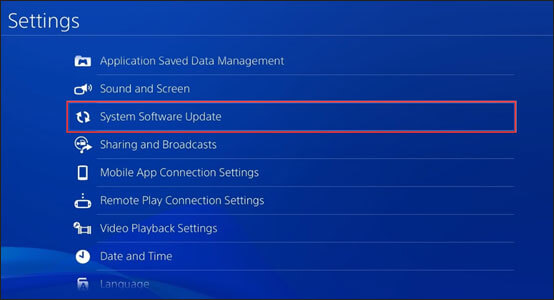
- Und wenn der Download-Vorgang abgeschlossen ist > gehen Sie die Systemsoftware-Lizenzvereinbarung durch > klicken Sie auf „Akzeptieren“ > drücken Sie die X-Taste, um Ihre Daten zu speichern.
Versuchen Sie, Ihre PlayStation neu zu starten, nachdem Sie die Schritte ausgeführt und sich bei Ihrer PS4 angemeldet haben, und überprüfen Sie, ob der Fehler bei der Anmeldung im PlayStation-Netzwerk behoben ist.
Wenn Sie nun den Fehler auf PS5 sehen, lesen Sie die Anleitung zum Aktualisieren der PS5-Systemsoftware. Es gibt zwei verschiedene Schritte. Besuchen Sie den Artikel – So aktualisieren Sie die PS5-Systemsoftware.
Lösung 4: Löschen Sie das registrierte Netzwerk und fügen Sie es erneut hinzu
Wenn Sie immer noch mit dem Fehler konfrontiert sind, dass die PlayStation-Netzwerkanmeldung bei PS5 oder PS4 fehlgeschlagen ist, versuchen Sie, das registrierte Netzwerk zu löschen und zu lesen. Es wird Ihnen helfen, Verbindungsprobleme zu lösen. Hier sind die Schritte dazu:
- Wählen Sie auf dem Startbildschirm Einstellungen
- Wählen Sie nun Netzwerk und klicken Sie auf Einstellungen
- Klicken Sie anschließend auf Internetverbindung einrichten.
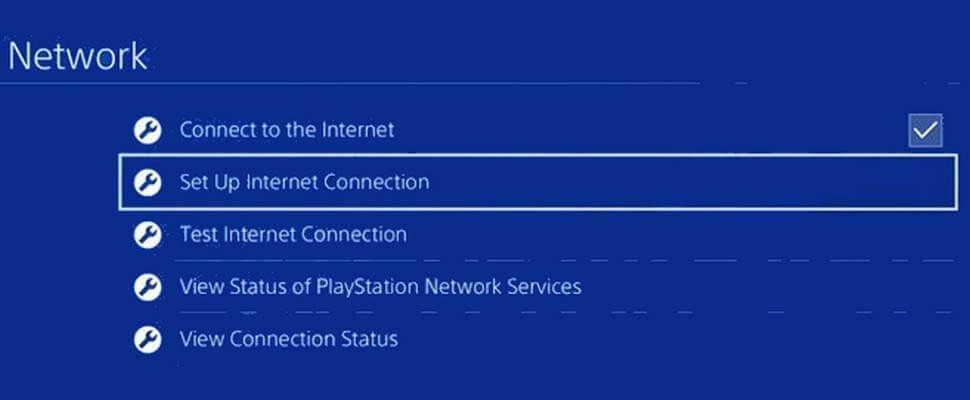
- Markieren Sie die Internetverbindung und drücken Sie die Schaltfläche Optionen und wählen Sie Vergessen.
- Wählen Sie aus den gefundenen Netzwerken eine Listenoption aus, wählen Sie die Netzwerke aus und richten Sie sie erneut ein.
Lösung 5: Ändern Sie Ihre DNS-Einstellung
Der wahrscheinlichste Grund für die fehlgeschlagene PlayStation Netzwerk-Anmeldung ist die blockierte IP-Adresse. Und zum Entsperren der IP-Adresse müssen Sie die DNS-Einstellungen ändern. Um die DNS-Einstellungen zu ändern, gehen Sie wie folgt vor:
- Gehen Sie zu Ihren Konsoleneinstellungen > Netzwerk > Einrichtung der Internetverbindung > wählen Sie Wi-Fi verwenden > wählen Sie Benutzerdefiniert.
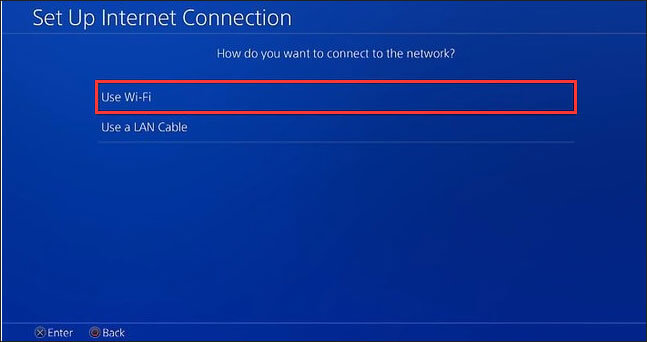
- Wählen Sie nun das gewünschte Wi-Fi-Netzwerk aus > und stellen Sie die IP-Adresseinstellungen auf „Automatisch“ ein.
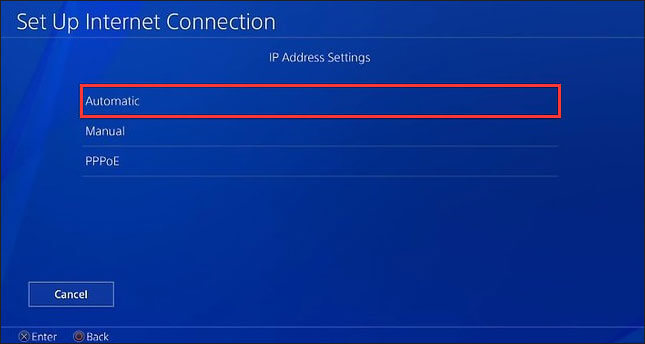
- Wählen Sie dann im DHCP-Hostnamendienst > die Option Nicht angeben.
- Wählen Sie unter DNS-Einstellungen > Manuell aus, geben Sie das angegebene Google-DNS ein und klicken Sie auf Weiter
- Primärer DNS: 8.8.8.8
- Sekundärer DNS: 8.8.4.4
- Wenn Sie die MTU-Einstellungen sehen > wählen Sie Manuell und setzen Sie den Wert auf 1456.
- Klicken Sie unter Proxyserver > auf Nicht verwenden > und dann auf Internetverbindung testen.
Überprüfen Sie nach Abschluss der Testoption, ob das Problem behoben ist.
Lösung 6: Ändern Sie die MTU-Einstellung
Eine weitere Lösung zur Lösung des Anmeldeproblems im PlayStation-Netzwerk besteht darin, die MTU-Einstellung (Maximum Transmission Unit) der Internetverbindung zu ändern. Dadurch wird das Verbindungsproblem gelöst, das verhindert, dass das Netzwerk Verbindungen herstellt.
- Öffnen Sie auf der PlayStation-Konsole das Einstellungsmenü
- Gehen Sie nun zur Option Netzwerk und drücken Sie Internetverbindung einrichten.
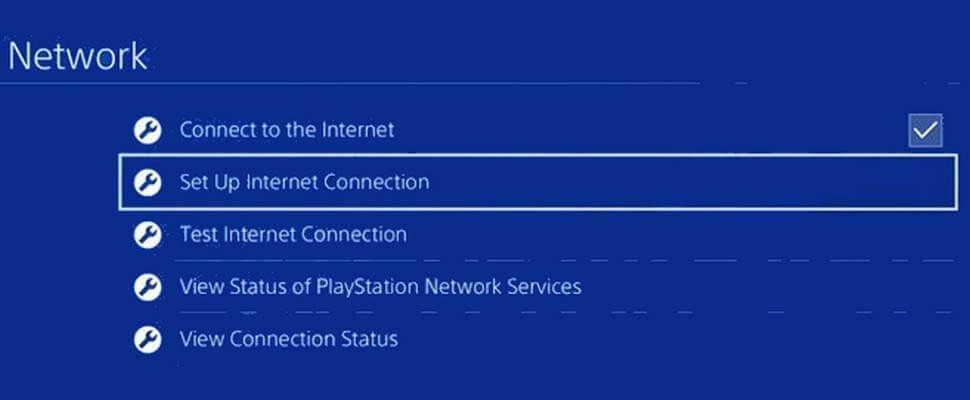
- Und klicken Sie auf WIFI verwenden.
- Konfigurieren Sie nun die Verbindung mit der benutzerdefinierten Option, um die manuelle Option zu aktivieren.
- Wählen Sie Automatische IP-Adresse und drücken Sie Nicht angeben
- Wählen Sie dann für DNS-Einstellungen die Option Automatisch und stellen Sie die MTU-Einstellungen auf Manuell
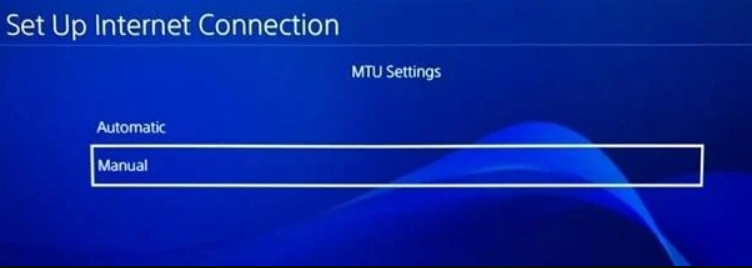
- Ändern Sie den Standard-MTU-Wert auf 1473 oder 1475.
- Klicken Sie auf Weiter und wählen Sie die Option Keinen Proxy-Server verwenden.
Lösung 7: Erstellen Sie die PS4- oder PS5-Datenbank neu
Der Neuaufbau der Datenbank der PS4 und PS5 ist eine einfache Möglichkeit, verschiedene PSN-bezogene Probleme zu beheben. Es lohnt sich also, den Fehler bei der PS4-Anmeldung zu beheben.
Befolgen Sie die Schritte, um die PS4-Datenbank neu zu erstellen:
- Zuerst, Schalten Sie die PlayStation aus ganz und gar.
- Drücken Sie dann die Ein/Aus-Taste 8 Sekunden lang oder bis Sie die zwei schnellen Pieptöne hören.
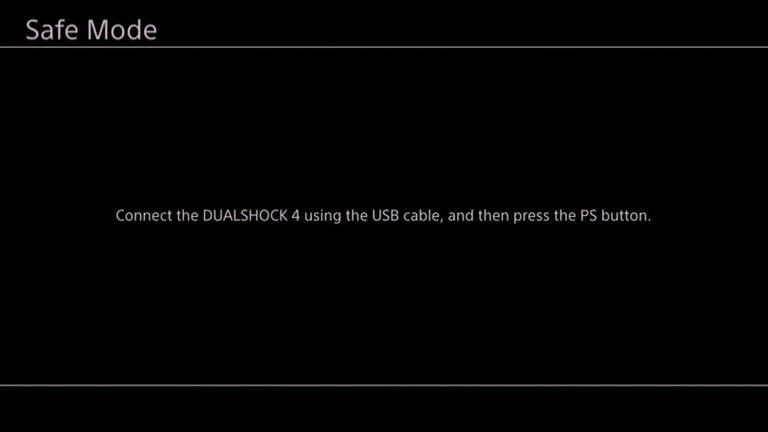
- Verwenden Sie nun ein Ladekabel > verbinden Sie den Dual Shock 4 mit Ihrer PS4 > drücken Sie die PS-Taste.
- Scrollen Sie nach unten zur Option „Neu erstellte Datenbank“ > drücken Sie X.
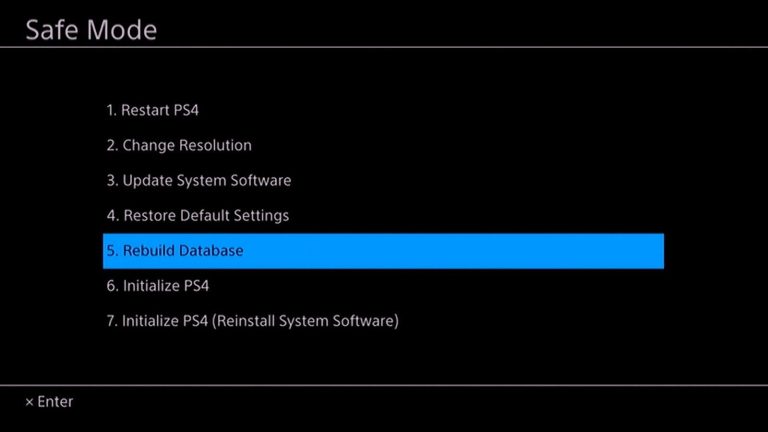
- Wenn Sie jetzt die PS5-Konsole verwenden, befolgen Sie die angegebenen Schritte, um die PS5-Datenbank neu zu erstellen.
- Es wird geschätzt, dass dies für Sie funktioniert, um das Problem zu beheben, und Sie können sich jetzt beim PlayStation-Netzwerk anmelden, aber wenn nicht, fahren Sie mit der nächsten Lösung fort.
Lösung 8: Deaktivieren Sie die Option Medienserververbindung
- Befolgen Sie die Schritte zum Deaktivieren der Medienserver-Verbindungsoption in Ihren PlayStation-Einstellungen, da dies für viele Benutzer funktioniert hat.
- Gehen Sie zu Ihren Konsoleneinstellungen > Netzwerk > klicken Sie auf die Medienserververbindung > klicken Sie auf die Option zum Deaktivieren.
Lösung 9: PS4 auf Standard zurücksetzen
- Es wird geschätzt, nachdem die oben aufgeführten Lösungen befolgt wurden. Der Fehler „Anmeldung im PlayStation Netzwerk fehlgeschlagen“ wurde behoben.
- Wenn deine PlayStation dich immer noch nicht beim PlayStation-Netzwerk anmelden lässt, folge den Schritten, um PS4 auf die Standardeinstellungen zurückzusetzen.
Bitte beachten Sie – Durch das Zurücksetzen der PlayStation auf die Standardeinstellungen werden alle Daten auf dem internen Laufwerk gelöscht. Bestätigen Sie also bitte, dass Sie auf Ihrem internen Laufwerk keine wichtigen Daten haben.
Befolgen Sie dazu die Schritte:
- Gehen Sie auf Ihrer Konsole zu Einstellungen > Initialisierung
- Wählen Sie dann die Option „PS4 initialisieren“ > wählen Sie „Vollständig“ auf der nächsten Seite zu um einen Fabrik zurückgesetzt.
Diese vollständigen Beweismethoden sind äußerst geeignet, um Probleme mit der PlayStation-Anmeldung zu lösen.
Lösung 10: Setzen Sie Ihre PS5-Einstellungen auf die Werkseinstellungen zurück
Wenn auf Ihrer PS5-Konsole immer noch der Fehler „Anmeldung im PlayStation-Netzwerk fehlgeschlagen“ angezeigt wird, stellen Sie die Werkseinstellungen im abgesicherten Modus wieder her. Dadurch werden das widersprüchliche Netzwerk oder andere Einstellungen zurückgesetzt, die den Fehler verursachen.
Bitte beachten Sie: Die Spiele und gespeicherten Daten werden nicht gelöscht.
- Starten Sie Ihre PS5-Konsole im abgesicherten Modus
- Wählen Sie dann Standardeinstellungen wiederherstellen
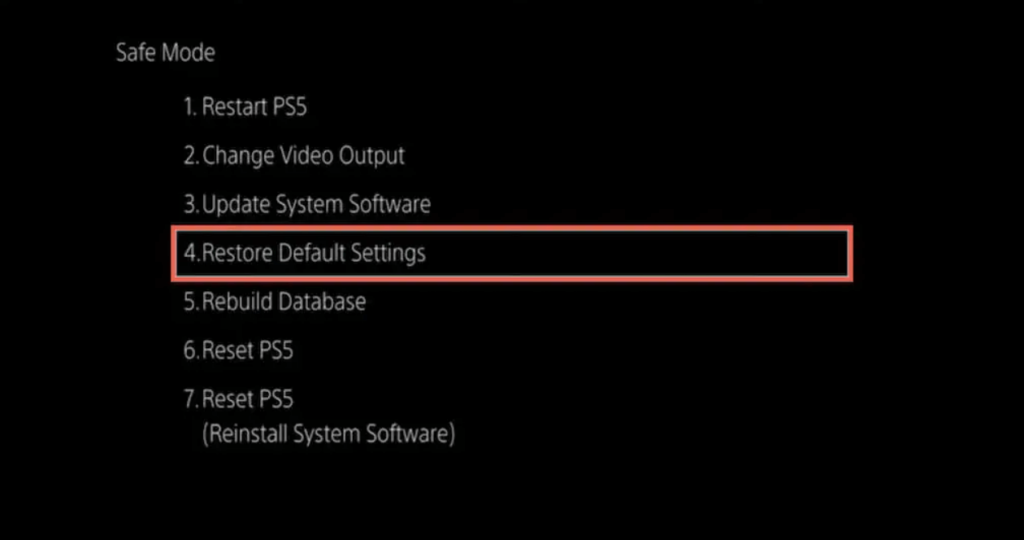
- Warten Sie, bis der Vorgang abgeschlossen ist, starten Sie die PS5-Konsole neu und richten Sie dann die Internetverbindung von Grund auf neu ein.
- Melden Sie sich jetzt mit den PSN-Anmeldeinformationen bei der Konsole an.
Es wird geschätzt, dass der Fehler jetzt behoben ist.
Lösung 11: Wenden Sie sich an das PlayStation Support Center
Wenn nach Befolgen aller oben aufgeführten Lösungen immer noch der Fehler bei der Anmeldung im PlayStation Network auf PS4 und PS5 angezeigt wird, wenden Sie sich an das PlayStation-Supportcenter.
Darüber hinaus können Sie das Fix & Connect-Tool von Sony verwenden, um die Verbindungsprobleme in der Konsole zu diagnostizieren und zu beheben.
Die Leute fragen auch:
Dies kann passieren, wenn Sie nicht mit dem Internet verbunden sind. Versuchen Sie zunächst, Ihr ausgewähltes WLAN-Netzwerk zu überprüfen, und stellen Sie sicher, dass Sie nicht offline sind. Sie können auch versuchen, Ihren Router und Ihr Modem zu verschieben oder zurückzusetzen
Befolgen Sie die angegebenen Schritte, um den Fehler zu beheben. Navigieren und scrollen Sie nach unten zu Einstellungen-> Kontoverwaltung-> Abmelden und melden Sie sich von Ihrem Konto ab. Bitte schalten Sie Ihre PlayStation vollständig aus und versuchen Sie nach einiger Zeit, sie wieder einzuschalten. Melden Sie sich dann erneut bei Ihrem Konto an und beginnen Sie mit der Nutzung.
Sie können die PS4-WLAN-Verbindungsgeschwindigkeit verbessern, indem Sie das PS4-Internet mit dem DNS verstärken, Fehler bei der WLAN-Netzwerkgeschwindigkeit beheben, eine Kabelverbindung verwenden oder die PS4-Portweiterleitung einrichten. Warum kann PS4 keine Verbindung zu PSN oder Play-Station herstellen?
Problembehebung Kann sich aufgrund eines aufgetretenen Fehlers nicht bei PlayStation anmelden?
Wie verbessere ich meine PlayStation Network-Verbindung?
Fazit
Hier dreht sich alles um den Fehler bei der Anmeldung im PlayStation-Netzwerk. Hier habe ich mein Bestes versucht, die vollständigen Informationen zum Problem der Anmeldung bei PlayStation aufzulisten
Befolgen Sie die aufgelisteten Lösungen sorgfältig nacheinander. Es wird geschätzt, dass eine unserer Lösungen für Sie geeignet ist, um PS4-Anmeldeprobleme zu beheben.
Darüber hinaus können Sie Ihr Windows-System mit dem PC Reparatur Werkzeug scannen, um die Windows 10-PC-Leistung zu optimieren und häufige PC-Fehler zu beheben.
Wenn ich etwas verpasst habe oder Sie Fragen haben, schreiben Sie uns auf unserer Facebook-Seite, und vergessen Sie nicht, zu teilen und zu folgen.
Viel Glück..!
Hardeep has always been a Windows lover ever since she got her hands on her first Windows XP PC. She has always been enthusiastic about technological stuff, especially Artificial Intelligence (AI) computing. Before joining PC Error Fix, she worked as a freelancer and worked on numerous technical projects.